GameSalad Creator是一款专门用来进行游戏开发的好用工具。一款非常好用的游戏开发工具GameSalad Creator。软件提供游戏开发所需的所有模块和编辑器;支持场景的自定义设计功能,场景是游戏的基石,它包含游戏的对象,并提供了组织游戏不同部分的基本方式;支持宽高比调整,可以根据需要在与游戏不同宽高比的设备上播放游戏时确定游戏外观;支持角色结构,角色代表游戏中的可见对象,可以代表玩家正在控制的角色,或者玩家在游戏中的角色与他们交谈,碰撞,跳过或互动的周围对象/角色过程;游戏设计师通常通过创建一组在不同场景中游戏所需的演员来启动Creator中的过程。这些称为您的玩家将在场景中与之交互的实际角色/角色实例的原型(或模型)。这些可以在程序中设计,设置和编程。支持行为设置,开发人员可以根据您的需要设计游戏类型;功能强大且实用,需要它的用户可以下载体验
软件功能:
1.您可以选择各种活动的时间
2.可以连接场景层的两端
3.还支持重力的快速设置
4.它还支持设置各种必需的属性
5.您也可以快速选择使用的功能
6.快速选择行为中的各种操作
7.快速显示您需要的尺寸
8.它还支持快速查看对象标签
安装步骤:
1.需要它的用户可以单击本网站提供的下载路径来下载相应的程序安装包
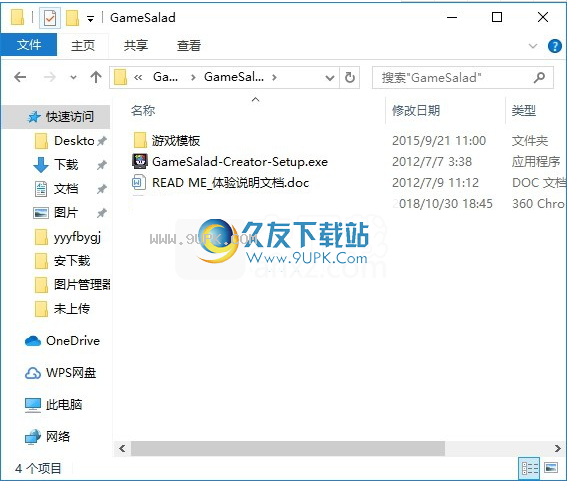
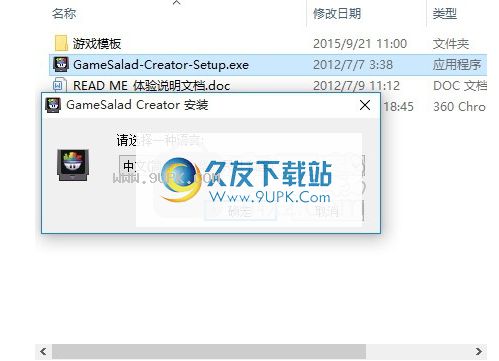
2.通过解压缩功能打开压缩包,找到主程序,双击要安装的主程序,单击下一步
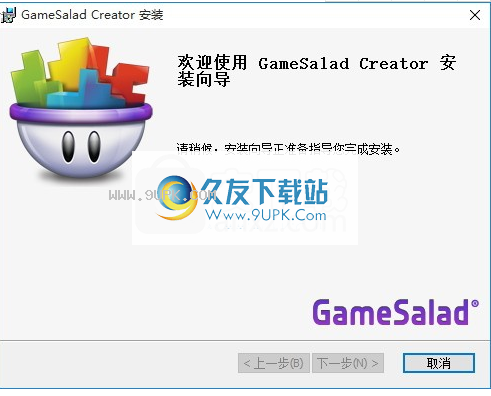
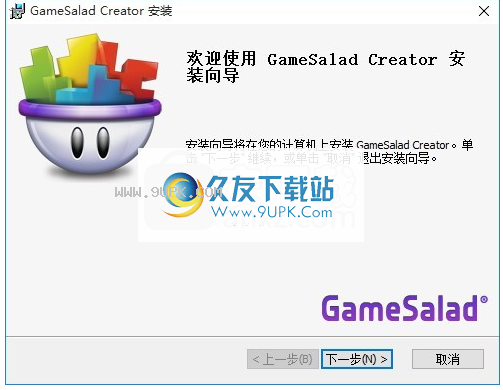
3.您需要完全同意上述协议的所有条款,然后才能继续安装该应用程序。如果没有异议,请点击同意按钮

4.快捷键选择可以根据需要选择,也可以选择不创建
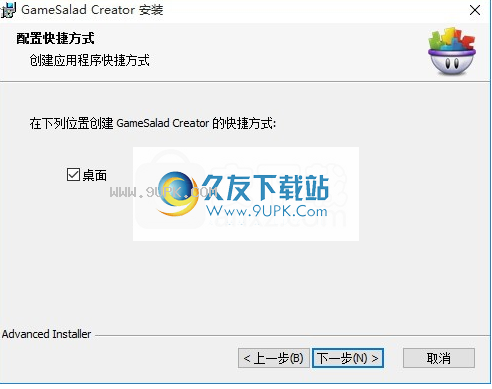
5.现在您可以安装主程序了,单击安装按钮以开始安装,或单击上一个按钮以重新输入安装信息。
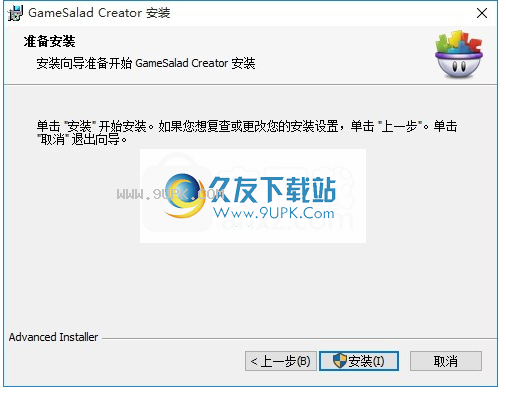
6.等待应用程序安装进度条完成加载,需要等待一段时间
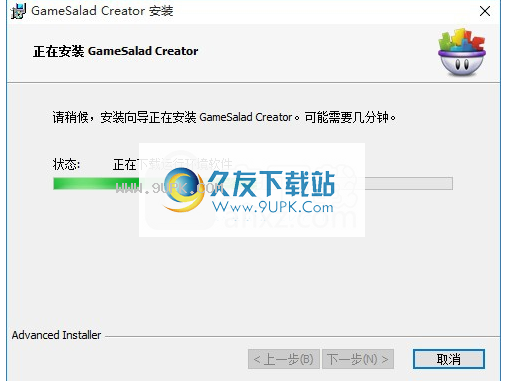
7.在程序安装过程中,将弹出两个程序组件安装提示,并同意上述协议的所有条款,然后继续安装应用程序
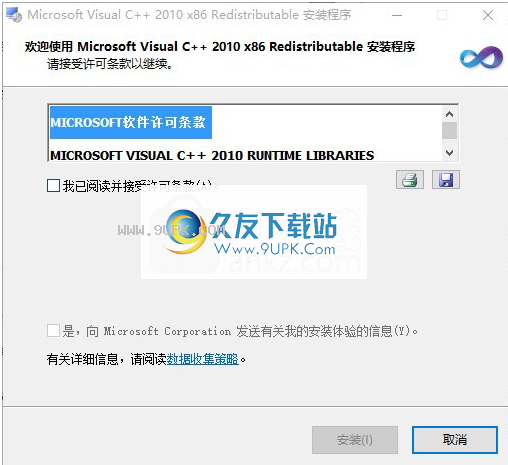
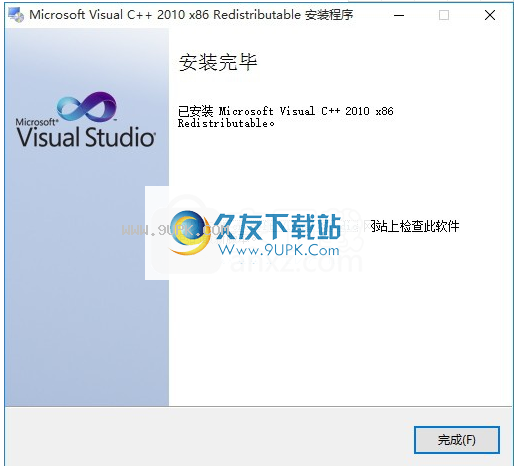
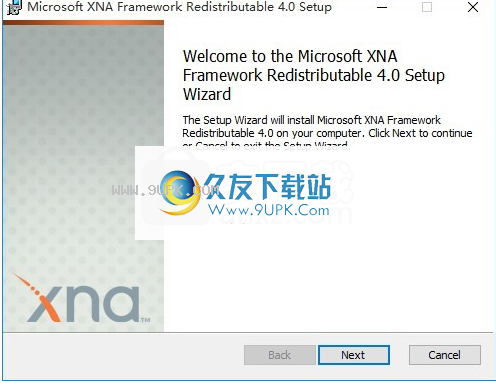

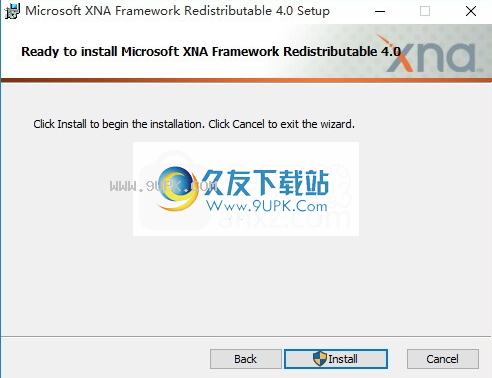
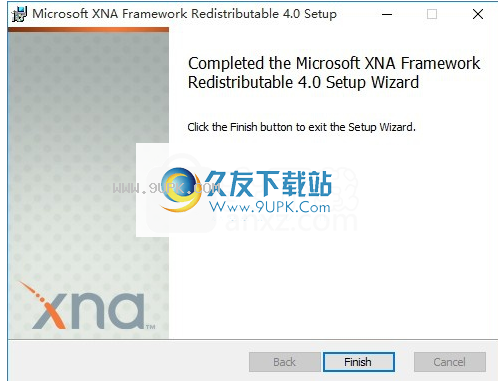
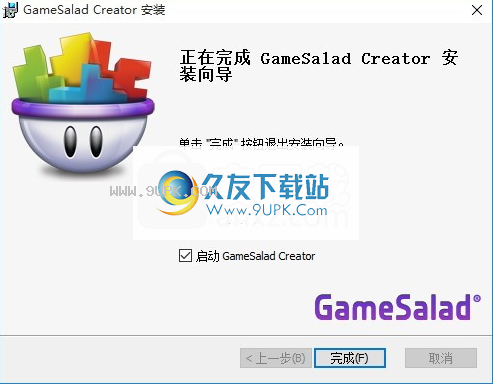
8.根据提示单击“安装”,弹出程序安装完成界面,只需单击“完成”按钮即可。
软件特色:
1.通用移动应用程序,可以在所有iOS设备上完美运行。
2.GameSalad的游戏选择管理系统也使用Creator和Viewer的设计理念。
3.提供了制作和发布游戏的最快方法。
4.使用GameSalad的信息中心和游戏选择管理系统,您还可以逐步建立自己的品牌,并晋升为顶级独立开发商的地位。
5.拥有最新的GameSalad Viewer意味着您可以更快地迭代版本。花更多的时间来完善游戏体验,并将游戏质量提升到一个新的水平。
使用说明:
打开应用程序GameSalad Creator,您可以看到整个简洁的用户界面

这是GameSalad启动器。从这里您可以开始一个新项目,打开一个新项目或打开我们的模板之一来检查所使用的逻辑和行为。如果您正在寻找指导材料,也可以直接链接到GameSalad Cookbook和Youtube频道。
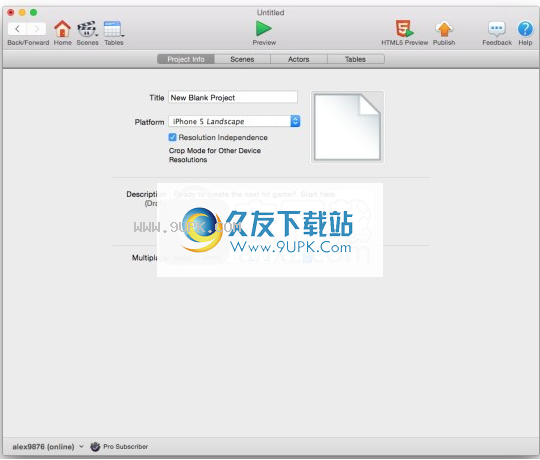
在这里,您可以看到我们所谓的游戏编辑器。您可以更改有关项目的信息,添加标题和缩略图,并可以从此处轻松导航到项目的其他部分。确保注意顶部的标签组织;单击这些将带您到项目中的场景,演员和桌子的列表。连按两下
进入场景将转到“场景编辑器”。双击actor将带您到actor编辑器。随时选择“主页”将带您回到此游戏编辑器窗格。
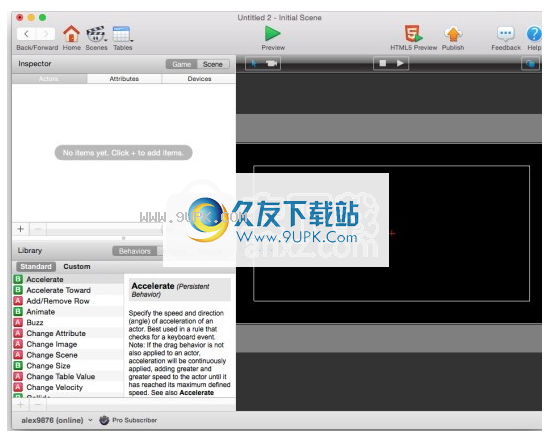
这是场景编辑器。您将在此处花费大部分游戏创建时间,在场景中设置演员,引用游戏和场景级属性,上传新图像和声音,以及在演员之间导航。在接下来的一些教程中,我们将更详细地介绍所有这些领域。
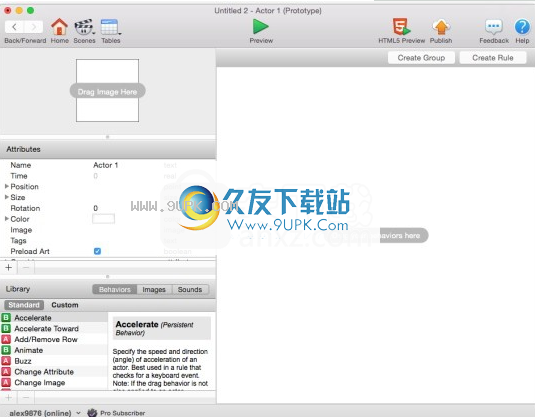
您可以向每个角色原型添加规则,行为和属性,还可以编辑角色实例。角色编辑器是GameSalad的核心,当您设置角色的工作方式时,它将被广泛使用。在完成这些教程的过程中,我们将在这里花费大量时间。
在GameSalad中使用场景
您可以为游戏的初菜单创建场景,为单个游戏关卡创建场景,为游戏结束创建另一个场景,依此类推。您可以使用场景来分段设计和构建游戏。
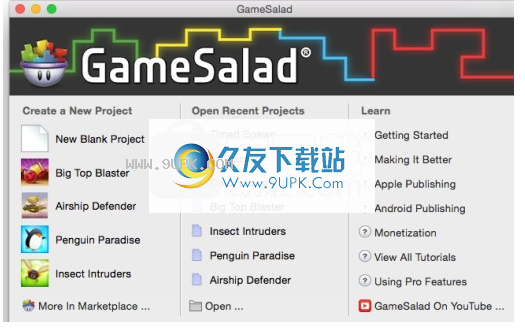
场景是游戏中对象(称为“角色”)的容器。您可以将每个场景划分为多个层(类似于许多设计程序,例如Photoshop或Illustrator)。图层为游戏提供了更高层次的(视觉)组织。它们使您可以将场景中的对象分组,并将它们排列在其他层/对象的前面或后面。例如,一层可能包含您的背景,另一层可能包含您的所有标签,另一层可能用于场景中可以与玩家互动的演员,依此类推。要查看或编辑游戏中的场景,请在导航菜单中选择“场景”按钮。
要添加新场景,请按“主页”按钮,然后按界面左下方的“ +”按钮。要复制现有场景,请按住“ option”(又名“ alt”)键,然后将现有场景的副本拖到场景列表中的所需位置。要删除场景,只需单击它,然后按界面左下方的“删除”或“-”按钮。
场景属性
以下属性定义了每个场景,可以对其进行修改:
名称:一种用于描述游戏中不同场景的描述性方式。
时间:场景处于活动状态的秒数。可以读取此属性并将其合并到您的规则/行为中,但是无法设置。
大小:当前场景的像素大小(宽度和高度)。
自动换行X:启用后,退出场景左侧的字符将从场景右侧重新输入(反之亦然)。一旦禁用,字符将继续无限期地移出屏幕,除非已明确销毁了这些字符(通过您设置的行为)。
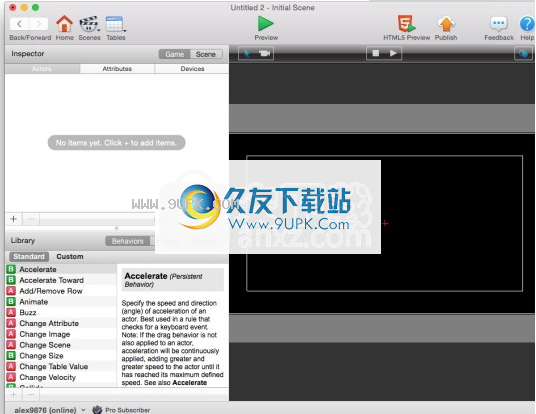
环绕Y:类似于“环绕x”,但沿上/下方向。启用后,退出场景顶部的actor将从场景底部重新进入(反之亦然)。禁用后,除非明确销毁(通过您设置的行为),否则actor将继续在屏幕外无限移动。
重力:场景中的重力强度。默认值为0.使用100到1000之间的值将提供大约``正常''的重力。我们告诫不要使用任何明显高于10,000的值。注意重力可以在X和Y方向上定向;负值将导致项目向相反方向移动。重力会影响场景中的所有可移动对象。
颜色:场景的背景颜色,由0到1之间的红色,绿色,蓝色和alpha的整数值表示。您可以编辑这些单个值中的任何一个,或者从颜色选择器中选择一种颜色。
相机:具有以下子类别的复合属性:
原点:相机左下角相对于场景的起始x和y位置。
大小:设置宽度和高度,以描述在玩游戏时将显示多少个场景。这些值是根据在项目编辑器中选择的分辨率设置的,无法手动修改。要调整场景大小,请单击“主页”按钮,选择“项目信息”选项卡,然后使用下拉式“平台”菜单。选择任何这些选项将自动调整游戏中所有场景的大小以匹配平台的屏幕大小。
跟踪区域:您可以为场景中的角色提供“控制摄像机”行为,以确保摄像机在场景中移动时将跟随角色。该跟踪区域基于具有“控制摄像机”行为的角色的位置,并设置何时开始滚动场景(如果可能)的边界(宽度和高度)。相机将以这种行为捕获演员,除非它迫使相机移到场景边缘之外。
旋转:相机的旋转根据
o自动旋转。不能手动修改。
自动旋转:旋转场景以适应播放器旋转其设备的玩家。例如,如果玩家将设备上下颠倒,他们可能希望游戏自动上下颠倒旋转至纵向(或横向)以适应此新视图。相反,如果要创建迷宫游戏或倾斜游戏,则您不希望场景随着玩家倾斜设备以在迷宫中导航球(或其他对象)而旋转。
正如我们稍后将详细讨论的那样,属性是与对象相关联的值(数字或文本),可以随时随地轻松,快速地对其进行更改。例如,可以通过更改“摄像机原点”属性来更改摄像机在场景中的位置,并且可以通过“颜色”属性来更改场景的背景色。
几种关键行为将影响游戏中当前活动的场景。其中最重要的是“更改场景”行为。

从此行为的下拉菜单中选择游戏中的任何场景。通常,您将需要在规则中描述这种行为,该规则规定了更改场景的某些先决条件,例如演员达到目标或达到一定分数。触发此行为后,它将把游戏焦点更改为所选场景,并重置您刚才所在的场景。您还可以使用“更改场景”返回上一个场景。
暂停游戏的行为类似,但是有一些主要区别。无需重置“当前”场景,只需暂停其中的所有内容,然后打开所选场景即可。

在“暂停游戏”行为中选择的场景中使用“取消暂停游戏”行为可返回到原始场景。通常,您需要将此行为置于规则中,该规则指出已按下按钮(“取消暂停”或“继续游戏”)或类似按钮。

最后,我们有“重置场景”和“重置游戏”行为。前者将仅重置当前场景及其属性,而后者将重置游戏中的所有场景和属性。
值得注意的是,“场景编辑器”的最后一个元素是“相机”控件。

通过单击相机图像,我们可以调整相机区域。摄像机区域是演员在移动摄像机之前所具有的移动空间。换句话说,假设我们有一个控制摄像机运动的演员。通常,当演员在场景中移动时,摄像机将跟随。但是,假设演员转身朝相反的方向前进-我们希望它在摄像机开始跟随之前移动一小段距离。该距离是由摄像机区域控制移动的空间。使用手柄减少或增加此边距;基本上,控制摄像机的演员将能够在中央黑色区域中自由移动,然后撞到摄像机区域中,并与演员一起移动摄像机。
要返回场景编辑模式,只需单击摄像机图像左侧的箭头。
模块说明
进入难度
弹球模板(弹球)
弹球游戏的一个小演示。玩家可以通过单击鼠标左键投放弹球,并在落入目标范围内时得分。
学习:如何使用“加速”行为来模拟重力和碰撞。
键盘输入演示(键盘输入演示)
该演示主要演示如何在游戏中允许玩家输入。例如,让玩家命名他们的游戏角色并在游戏中动态显示它们。
学习:键盘输入文字。
洞穴探险模板(洞穴探险)
一个简单的动作游戏演示。玩家使用箭头键控制探险者的移动,在洞穴中找到宝藏,并使用空格键投放魔法来击败怪物
学习:场景淡入显示,场景切换,显示和血量变化。
外星人征服者(外域征服者)
是飞行射击游戏演示的垂直版本。玩家可以通过键盘上的左右箭头键控制飞机的运动,并使用空格键发射子弹。
学习:碰撞,物体生成和破坏,关卡切换,游戏背景设置。
基本射击戏(水平飞行射击游戏演示)
横向飞行
在在线射击游戏演示中,玩家通过向上,向下,向左和向右箭头键控制他坚不可摧的战斗机的移动,并使用空格键发射子弹。
学习:碰撞,对象创建和破坏,简单积分系统。
普通难度
基本乒乓球模板(乒乓球)
一个两人乒乓球游戏的简单演示。玩家1使用A和S键,而玩家2使用向上和向下箭头键控制球拍并使球向对方反弹。
学习:碰撞,对象生成和破坏,整体记录和显示以及随机函数应用。
疯狂的球墙断路器模板(疯狂的球墙断路器模板)
实体游戏的演示。玩家移动标以控制球拍在屏幕底部的移动,然后单击鼠标左键进行服务。
学习:属性约束,使用随机函数,积分的记录和显示。
太空岩石模板(流星清道夫)
该游戏有点像“这是一个持续30秒的男人”。航天器周围将有陨石飞行。不同之处在于,这次您可以使用向左和向右箭头键旋转飞船,使用向上箭头键进行加速,而使用向下箭头键进行传送!
学习:将随机函数应用于运动和旋转,点和生命的记录和显示。
评论功能演示(关于如何使用“评论”功能的演示)
该模板包含两个演示,向您解释什么是“评论”功能以及如何在游戏制作过程中使用它进行调试。有关更多详细信息,请阅读模板中的两个对象READ ME FIRST和READ ME SECOND。
学习:注释,粒子生成。
OSTime演示(系统时钟演示)
该演示演示了如何在游戏中使用系统时间并将其作为参数应用于游戏逻辑。
学习:如何访问系统时间,如何在游戏逻辑中使用系统时间。
平台模板(水平棋盘游戏)
一个水平棋盘游戏的简单演示。播放器使用箭头键控制主角的移动,并使用空格键跳跃。
了解:如何制作角色动画以及如何控制场景中摄影机的运动。
高级难度
加农炮物理(加农炮射击)
抛物线射击游戏的演示,玩家通过移动鼠标来控制大炮射击的方向,并通过按鼠标的长度确定射击的强度,然后将炮弹射击到远处的堆积石上。
学习:碰撞,重力的应用,更复杂对象之间的碰撞,属性约束的应用,相对复杂场景的布局。
官方的跨平台控制器模板(跨平台控制器模板)
这套控制器模板不仅支持触摸屏输入,还支持按键输入。该模板包括多种控制器样式,包括“双操纵杆”,“操纵杆+ A / B键”,“十字键+ A / B键”等。有关更多信息,请先阅读自述文件!模板中的对象。
了解:如何创建不同类型的控制器,以及如何将控制器绑定到游戏对象的运动。




























